
Recortar fotografías es una de las habilidades de edición de fotografías más básicas, pero importantes. Un horizonte torcido o algo que distraiga en el borde puede arruinar una gran imagen.
Te voy a mostrar los conceptos básicos de cómo hacerlo en Photoshop, sin embargo, las herramientas son muy similares en cualquier otra buena aplicación de edición de imágenes .
Esta es la imagen que estoy usando.

Me encanta, pero hay dos problemas. Primero, hay demasiada tierra en la esquina inferior derecha; Quiero que la imagen quede más ajustada al faro. En segundo lugar, el horizonte está torcido. Lo he resaltado en rosa a continuación.

La forma de solucionar ambos problemas es con la herramienta Recortar.
Usando la herramienta Recortar
Seleccione la herramienta Recortar de la barra de herramientas o presione C en su teclado.
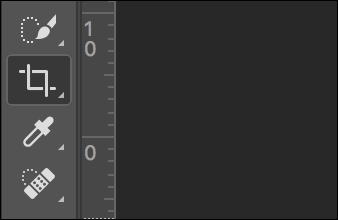
Una vez que haya seleccionado la herramienta Recortar, verá algo parecido a esto.
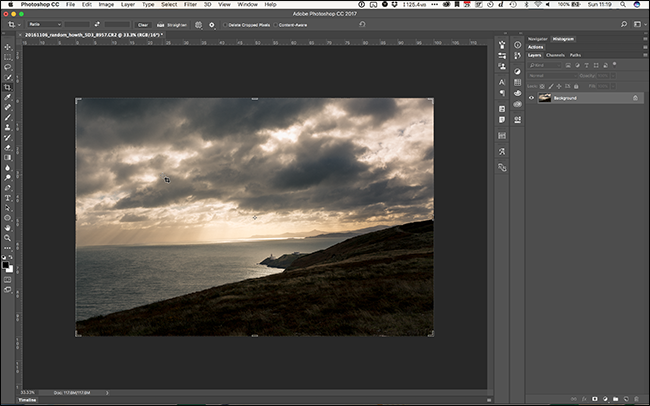
El contorno punteado representa el nuevo cultivo.
Tienes dos opciones. Primero, puede usar el cursor para arrastrar un nuevo recorte alrededor de cualquier área de la imagen que desee.
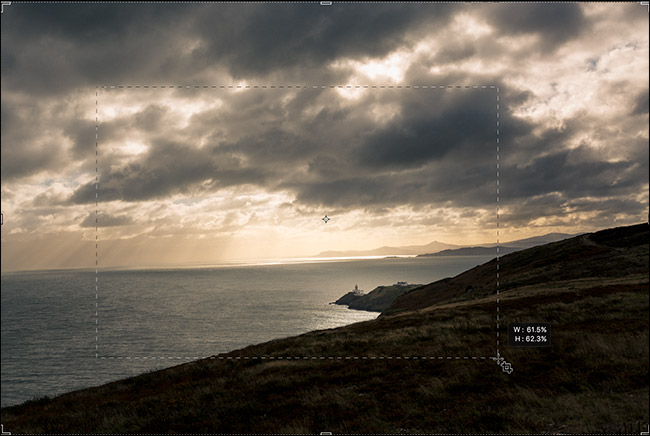
En segundo lugar, puede arrastrar desde cualquiera de los controles para ajustar el recorte. Si mantiene presionada la tecla Alt u Opción, la manija opuesta también se moverá hacia adentro. Esta es la opción más precisa.
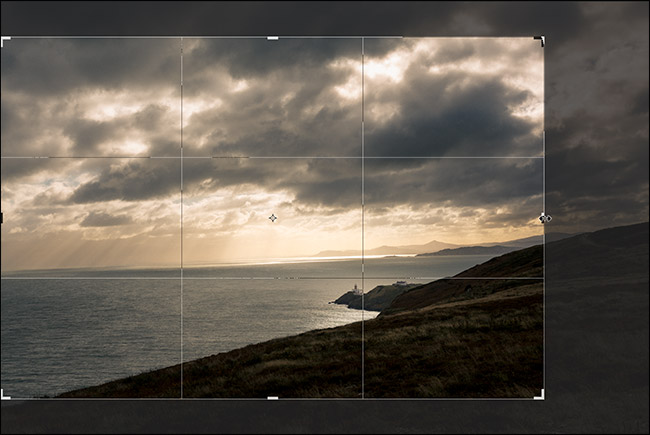
Si selecciona una relación, como 2: 3, en la esquina superior izquierda de la ventana, los otros bordes también se moverán para mantener la misma relación de aspecto. Para restringir el recorte a la proporción original, mantenga presionada la tecla Mayús mientras arrastra. Para cambiar la proporción, seleccione la que desee del menú desplegable Proporción en la barra de opciones.
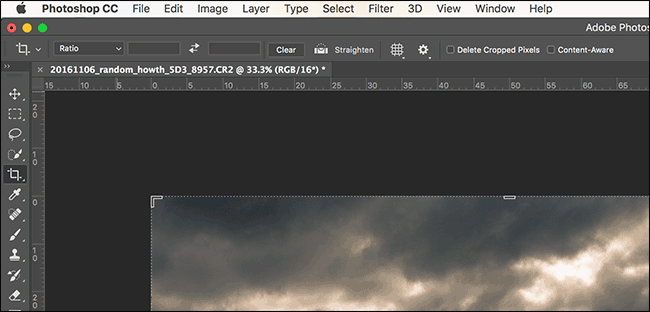
También puede ingresar el suyo.

Para intercambiar los dos valores, haga clic en el icono de dos flechas. Para restablecer la proporción, haga clic en el botón Borrar.
Para rotar el recorte, haga clic y arrastre a cualquier lugar fuera del límite del recorte.
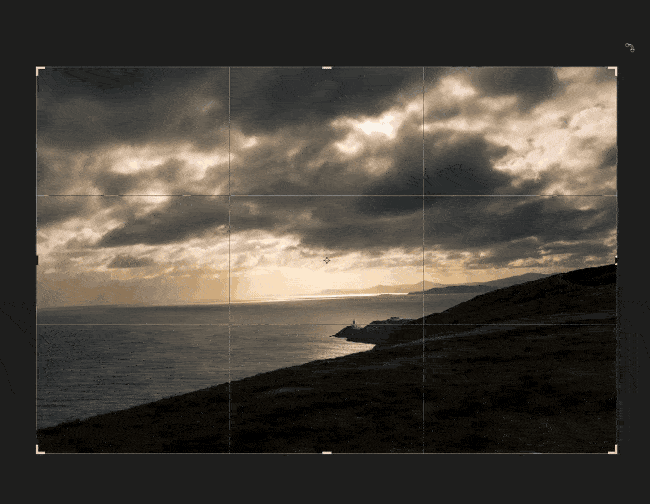
Para mover el recorte, haga clic y arrastre a cualquier lugar dentro del límite del recorte.
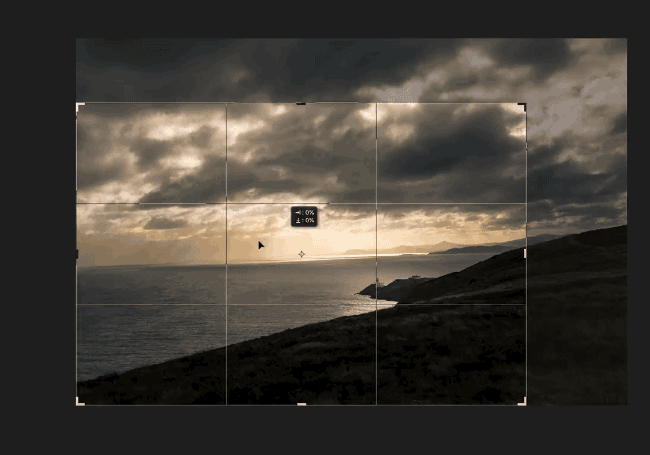
Antes de terminar, mire la parte superior de la ventana y verá algunas opciones.

La casilla de verificación Eliminar píxeles recortados casi nunca debe estar marcada. Si está marcada, cuando recorta la imagen, se elimina todo lo que esté fuera del límite de recorte. Esto significa que no puede volver a recortar la imagen en un momento posterior. Es más seguro dejarlo sin marcar.
Si se marca Content-Aware, Photoshop intentará rellenar automáticamente cualquier área en blanco dejada por el recorte. Puede funcionar si el área que Photoshop intenta completar es realmente simple como un cielo azul, pero es mejor no confiar en él. Simplemente recorta tu imagen dentro de los límites.
Los tres iconos de la derecha solo aparecen cuando recorta una imagen. Haga clic en el icono de la marca de verificación para aceptar el cultivo, el icono Cancelar para cancelarlo y el icono Restablecer para restablecer el cultivo actual. También puede utilizar los atajos de teclado Enter o Return para aceptar el recorte y Escape para cancelarlo.
Uso de la herramienta Enderezar
En nuestra imagen de ejemplo, no solo queremos acercar el faro al centro del encuadre, sino rotarlo para que el horizonte sea recto.
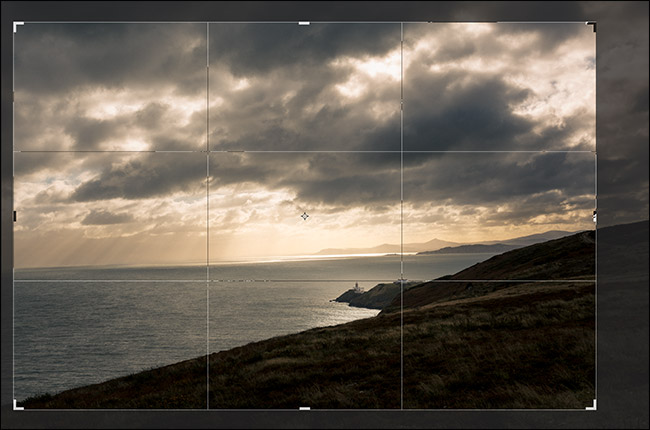
Si bien podría enderezar el horizonte a simple vista, hay una mejor manera de hacerlo.
Para enderezar el horizonte en una imagen, seleccione la herramienta Recortar y luego haga clic en el botón Enderezar en la barra de opciones.

Haga clic en un punto del horizonte y luego arrastre el cursor para que la línea siga el horizonte.
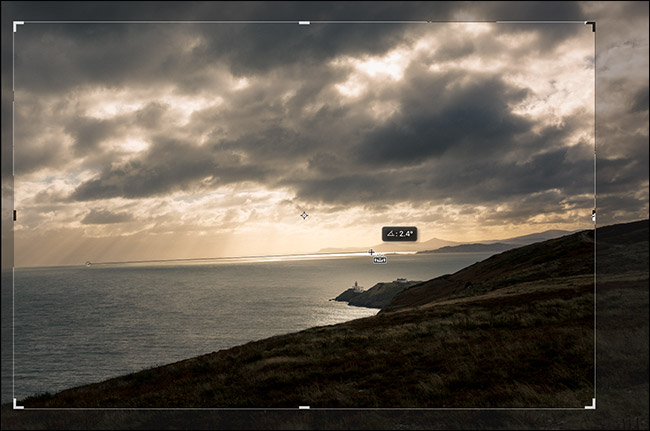
Cuando suelte el cursor, Photoshop convertirá esa línea en el nuevo horizonte.

Para aceptar la imagen enderezada, presione Entrar.
Y ahí lo tienes, una imagen perfectamente recortada y enderezada.

Con la cantidad de megapíxeles de una cámara digital o un teléfono inteligente moderno, tiene mucho margen de maniobra para recortar sus imágenes. Si el horizonte no es recto o si quieres un encuadre más ajustado, adelante y arréglalo en Photoshop. Ahora sabes cómo.